Trasforma il tuo iPhone in una macchina audio personale per aiutarti a concentrarti, rilassarti e mantenere la calma
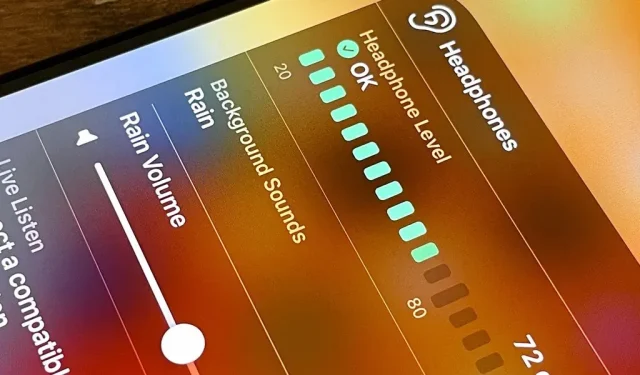
Se sei facilmente distratto o stressato, il tuo iPhone può aiutarti a concentrarti o calmarti. Può persino aiutarti ad addormentarti con il rumore bianco e non è necessario installare un’app di terze parti o acquistare una traccia audio per trasformare il tuo iPhone in una macchina audio personale.
Dietro questa magia c’è la funzione “Suoni di sottofondo” che è stata introdotta in iOS 15 e funziona ancora in iOS 16. “Suoni di sottofondo” può riprodurre rumori bianchi o suoni della natura quando è necessario concentrarsi, mantenere la calma o rilassarsi, in modo da non devo ricorrere a una macchina del suono goffa e ingombrante che costa più di quanto valga.
Il nuovo strumento può aiutare a mascherare i rumori ambientali indesiderati intorno a te (lavori di costruzione, vicini rumorosi, animali rumorosi, ecc.) e puoi persino usarlo a letto per distrarre il tuo partner che russa. Riduce al minimo le distrazioni e il rumore esterno con una scelta di sei diverse tracce:
- Rumore bilanciato
- rumore luminoso
- rumore oscuro
- Oceano
- Piovere
- Torrente
Non maschera nessun altro suono prodotto dal tuo iPhone perché, secondo Apple, “i suoni si mescolano o si nascondono sotto altri suoni e suoni di sistema quando usi il tuo dispositivo”.
Esistono diversi modi per attivare e disattivare i suoni di sottofondo e alcuni consentono di personalizzarne le impostazioni. La maggior parte di questi metodi funziona anche su iPadOS.
Metodo 1: dalle impostazioni
Apri l’app Impostazioni e vai su Accessibilità -> Audio/Video -> Suoni di sottofondo. Qui puoi attivare il suo interruttore, selezionare un suono e regolare il volume del suono di sottofondo.
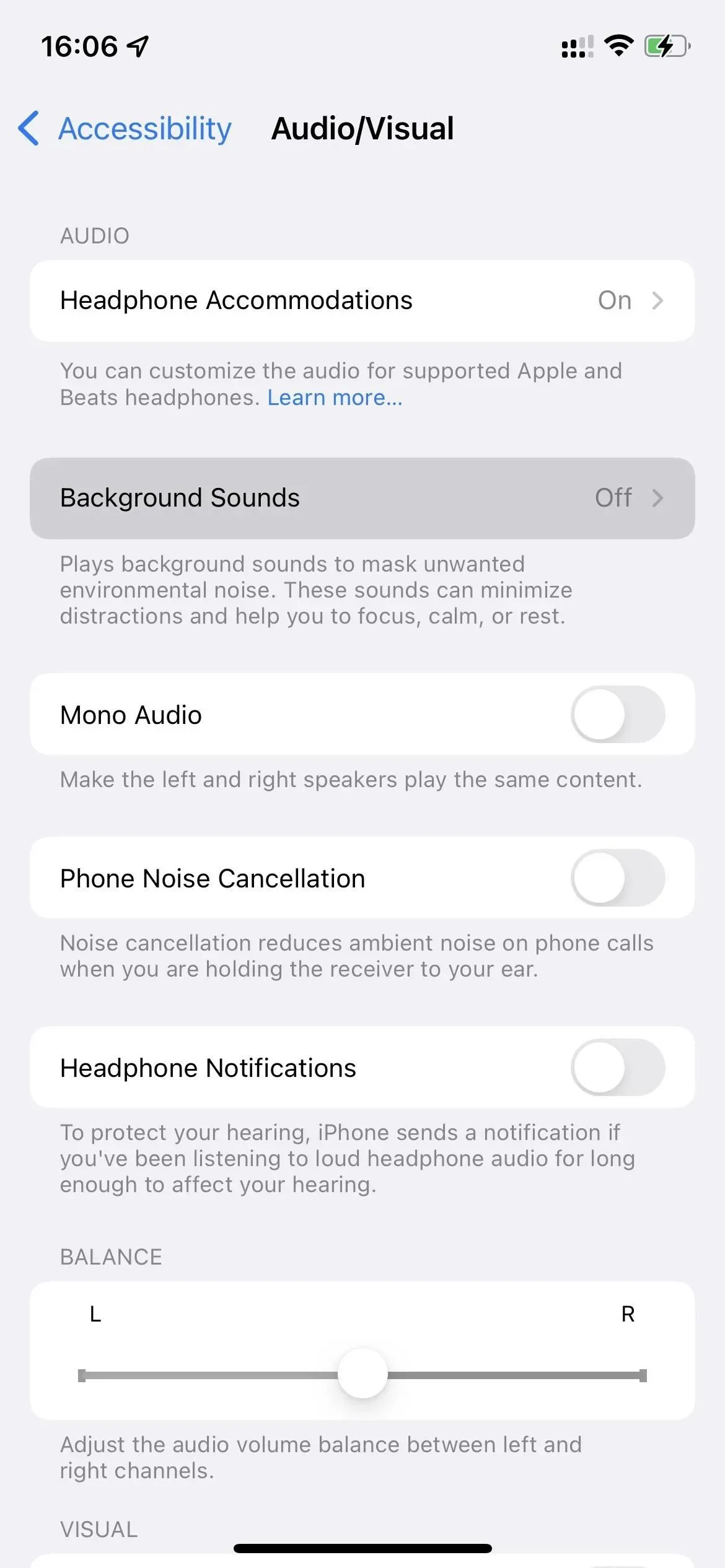
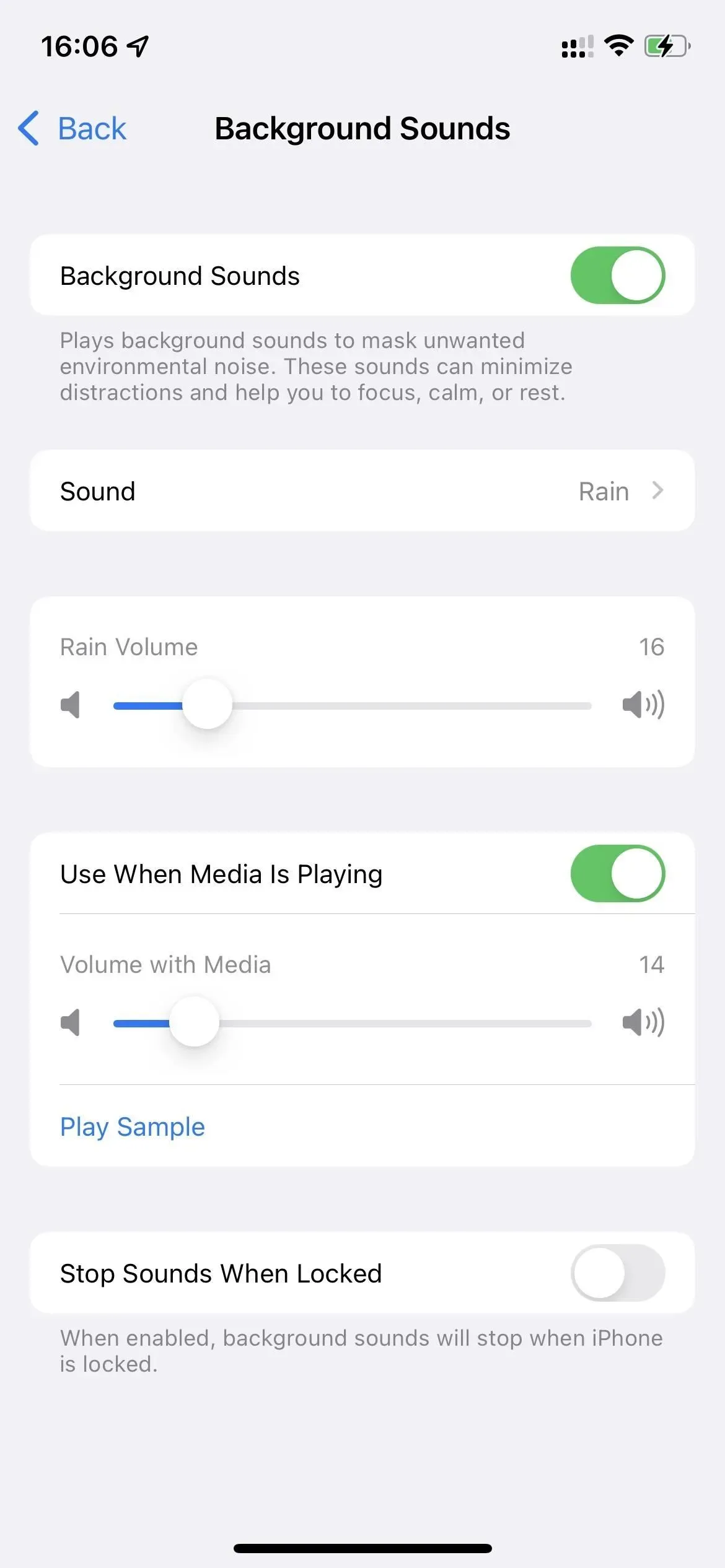
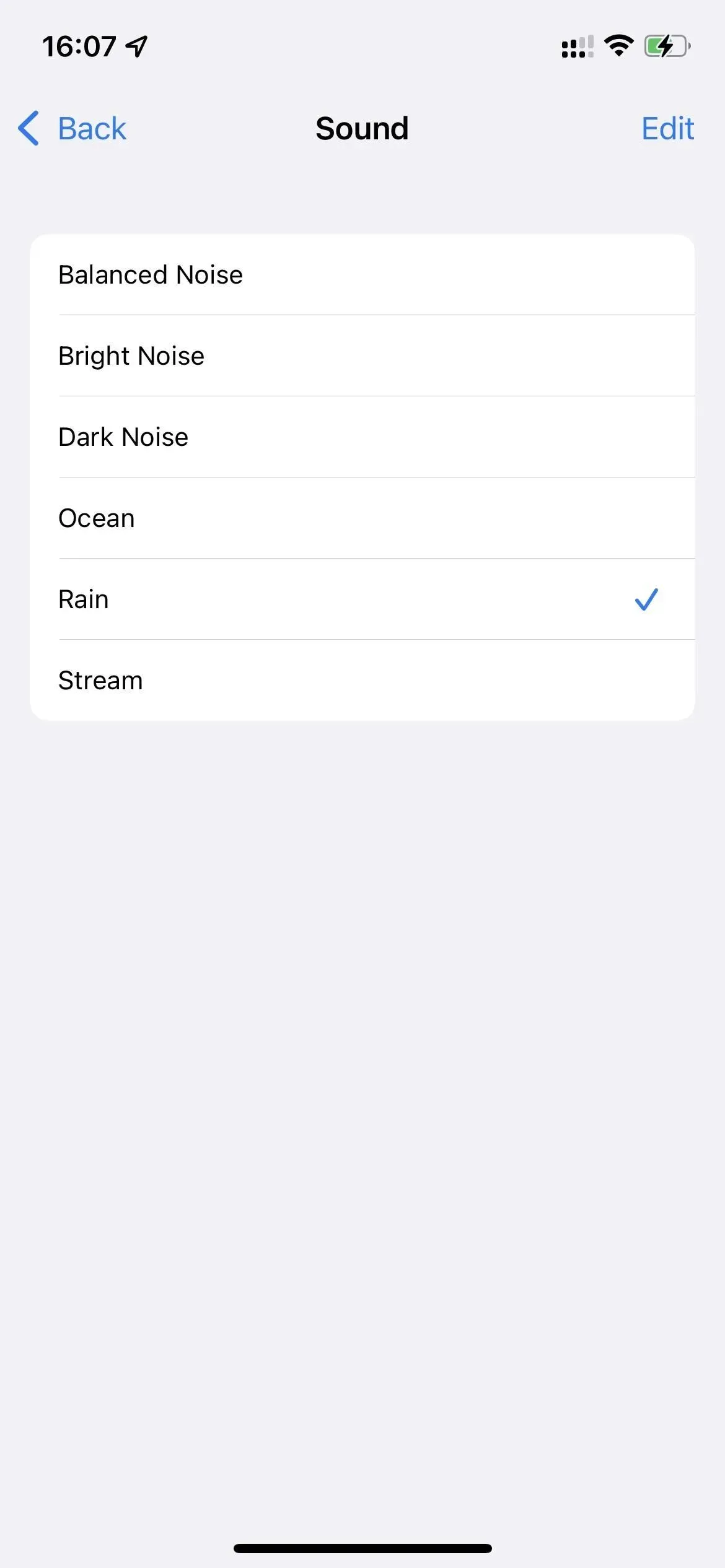
Puoi anche abilitare o disabilitare l’interruttore “Usa durante la riproduzione di contenuti multimediali” in queste impostazioni. Se abilitata, questa è la posizione predefinita, riprodurrà il suono che scegli sotto qualsiasi supporto riprodotto sul tuo dispositivo, come musica, podcast, film, programmi TV e audiolibri.
Se hai attivato “Usa durante la riproduzione di contenuti multimediali”, è disponibile un dispositivo di scorrimento del volume separato per il rumore che si applica solo durante la riproduzione di contenuti multimediali e potresti voler mantenerlo più basso del normale volume di sottofondo per non soffocare il suono. MASS MEDIA. L’opzione “Riproduci campione” può aiutarti a scegliere il volume giusto.
C’è anche un’opzione per “Interrompi suono quando bloccato”. È disattivato per impostazione predefinita, ma quando è attivo, l’audio di sottofondo si interrompe ogni volta che l’iPhone è bloccato.
Metodo 2: dal Centro di controllo
Nel Centro di controllo del tuo iPhone, puoi fare tutto ciò che puoi nelle impostazioni, tranne che l’audio di sottofondo si interrompe o continua a essere riprodotto quando il dispositivo è bloccato. Se usi spesso suoni di sottofondo, avrai bisogno del Centro di controllo per comodità.
Per prima cosa vai su Impostazioni -> Centro di controllo e aggiungi il controllo dell’udito se non è già abilitato. Quindi, quando devi avviare, interrompere o regolare i suoni di sottofondo, apri Centro di controllo e tocca il controllo dell’orecchio su di esso.
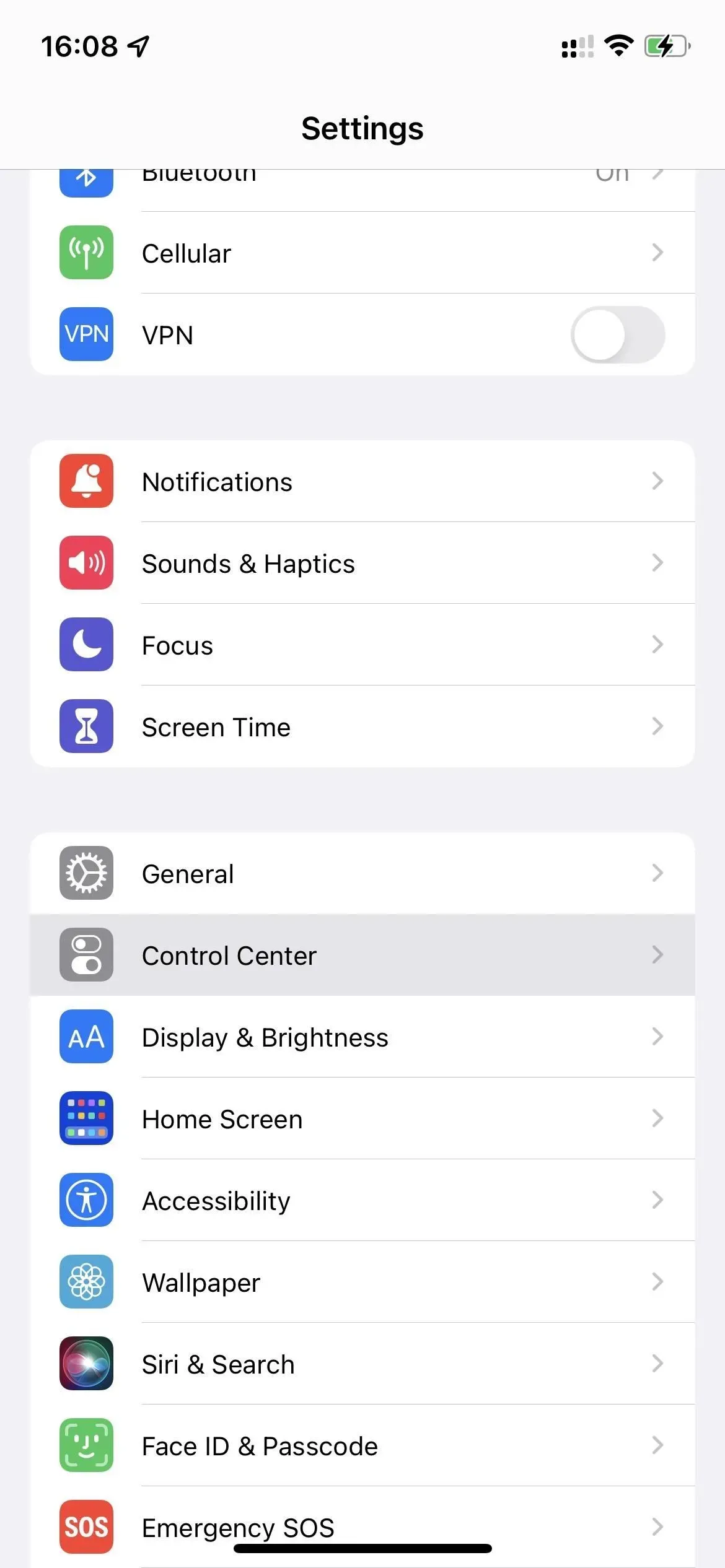
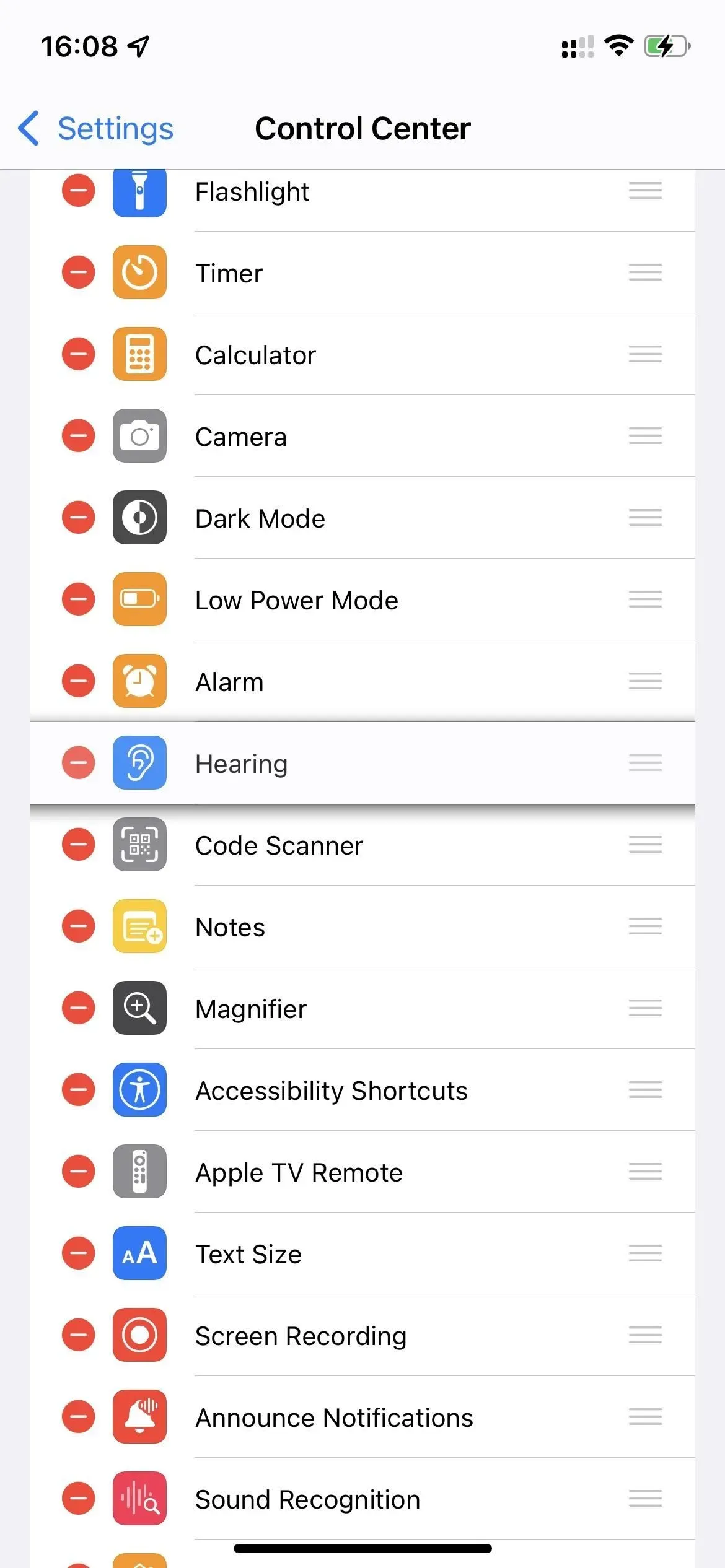
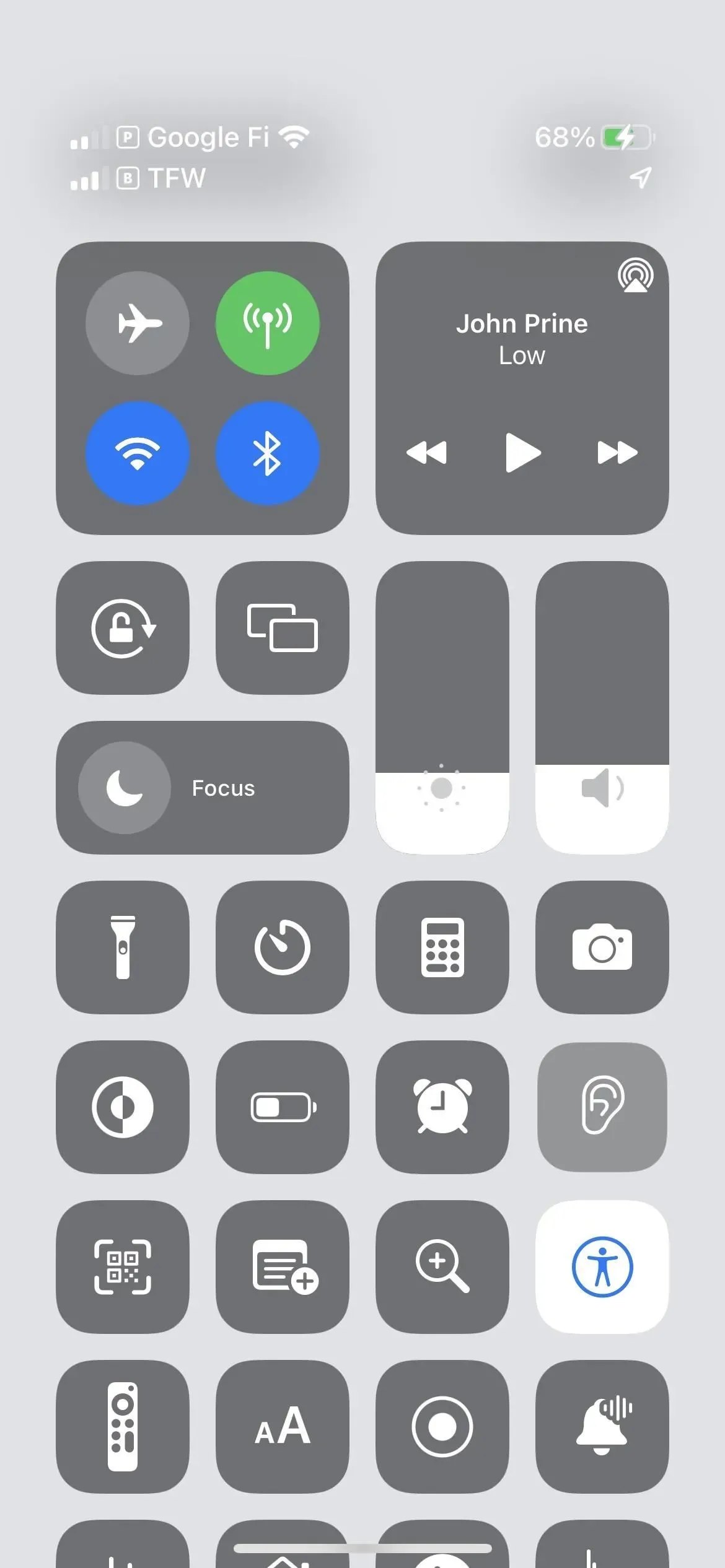
Per abilitare questa funzione, fai clic su “Suoni di sottofondo” nell’elenco o fai clic sul pulsante “Suoni di sottofondo disattivati”. in fondo.
Quando viene riprodotto un suono di sottofondo, puoi fare clic su “Suoni di sottofondo” nell’elenco per modificare il suono corrente in una delle altre cinque opzioni disponibili. Di seguito troverai un dispositivo di scorrimento del volume che probabilmente utilizzerai molto, poiché il livello del volume varierà a seconda del rumore esterno che stai cercando di tenere fuori. Per disabilitare questa funzione, fai clic sul pulsante “Abilita suoni di sottofondo” in basso.
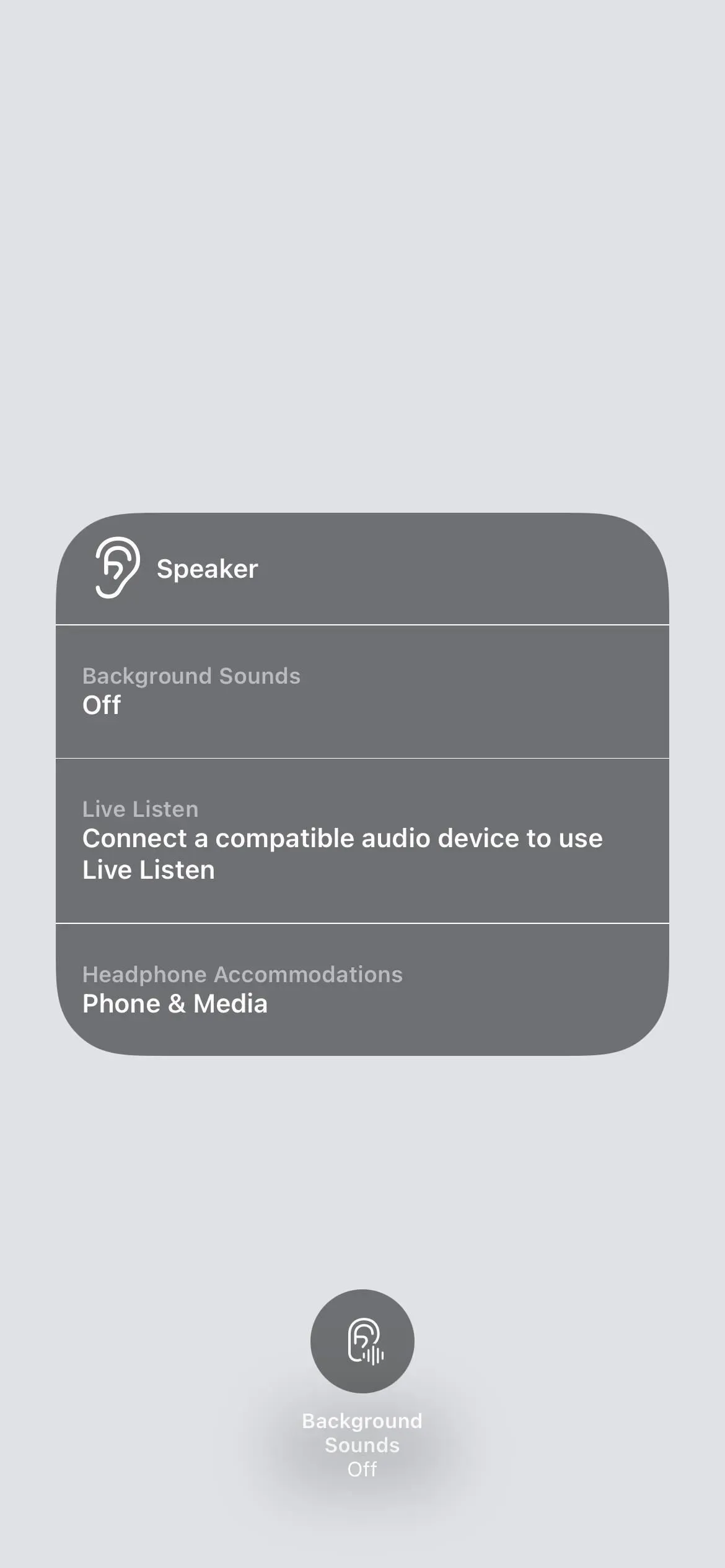
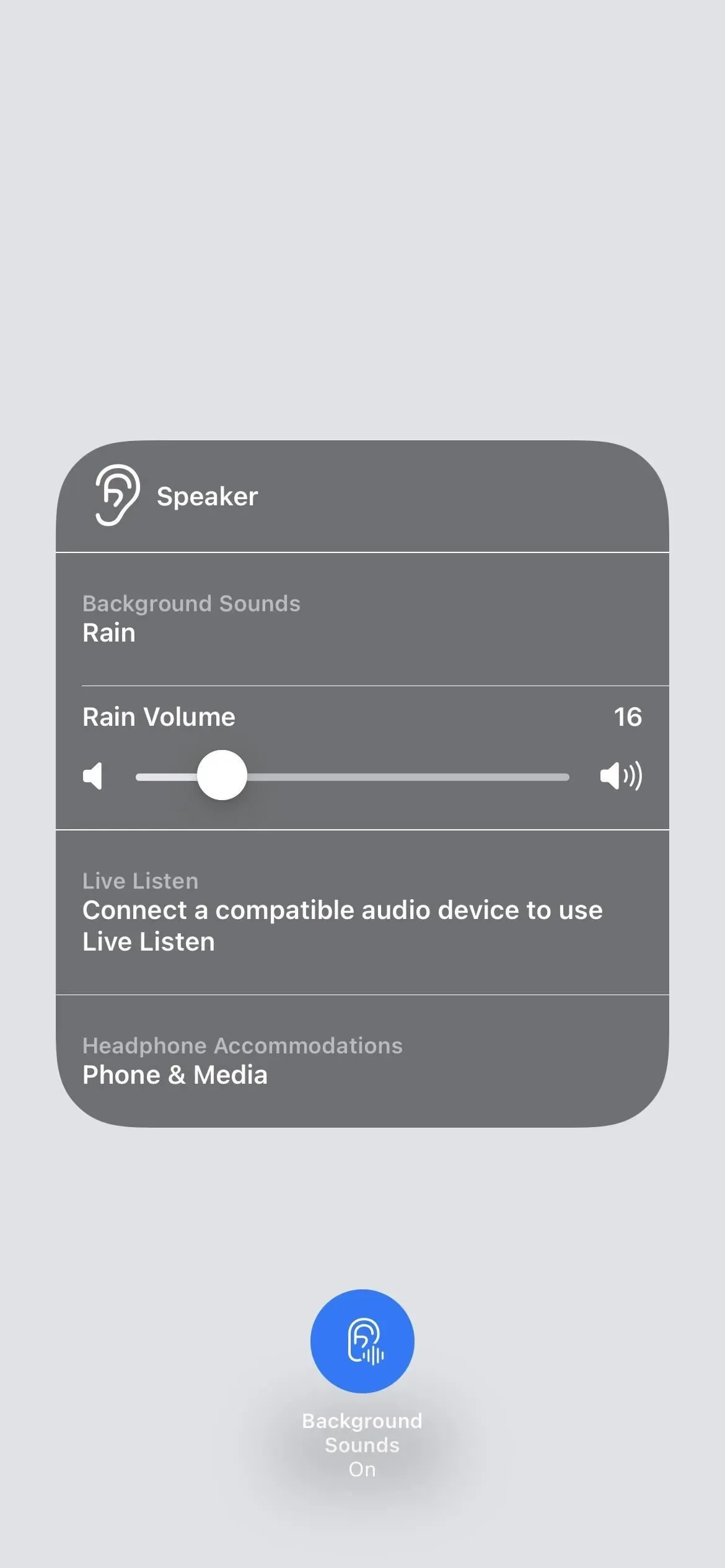
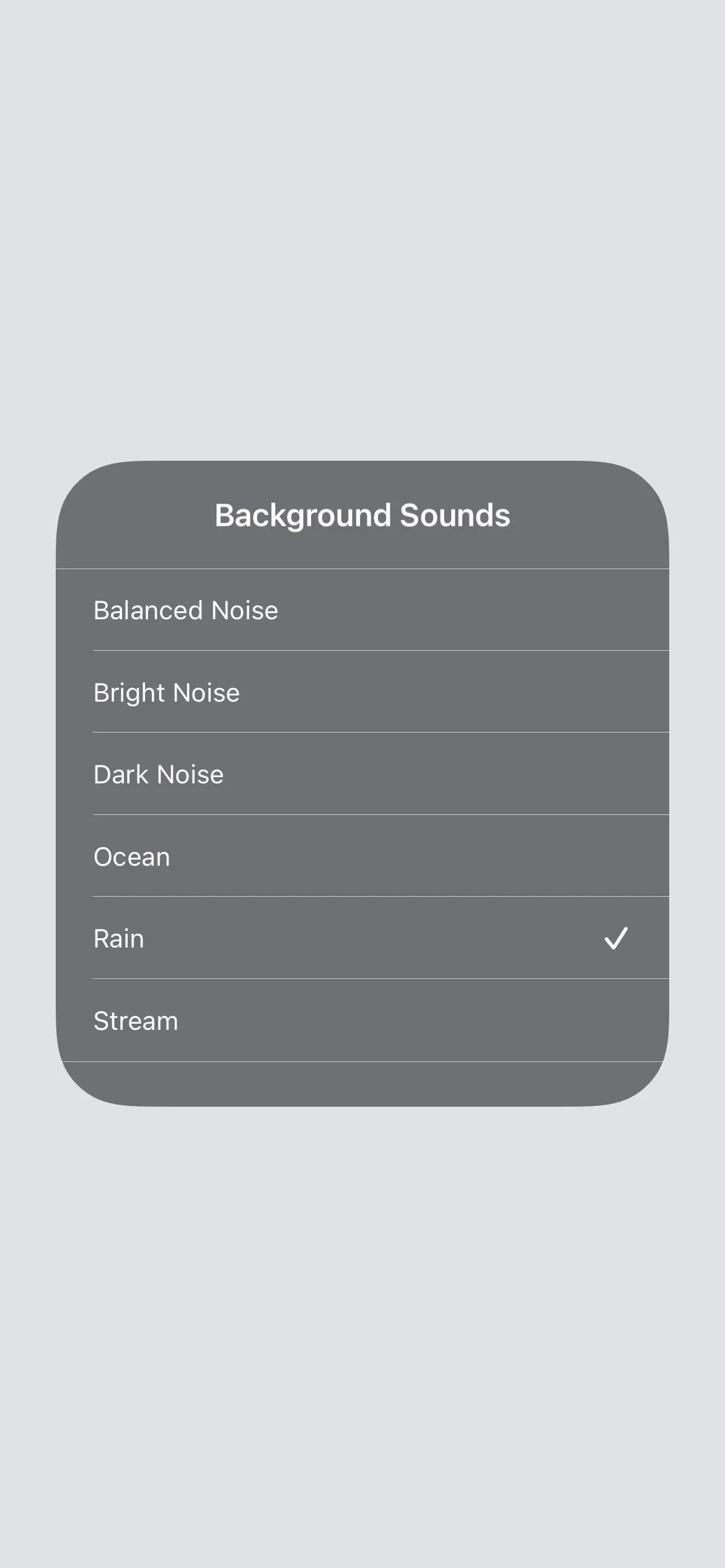
Se stai ascoltando musica o un altro tipo di audio multimediale, il dispositivo di scorrimento del volume regolerà solo il volume dell’audio di sottofondo durante la riproduzione dei contenuti multimediali. Quando metti in pausa o interrompi il contenuto multimediale, il dispositivo di scorrimento regola il normale volume dell’audio di sottofondo.
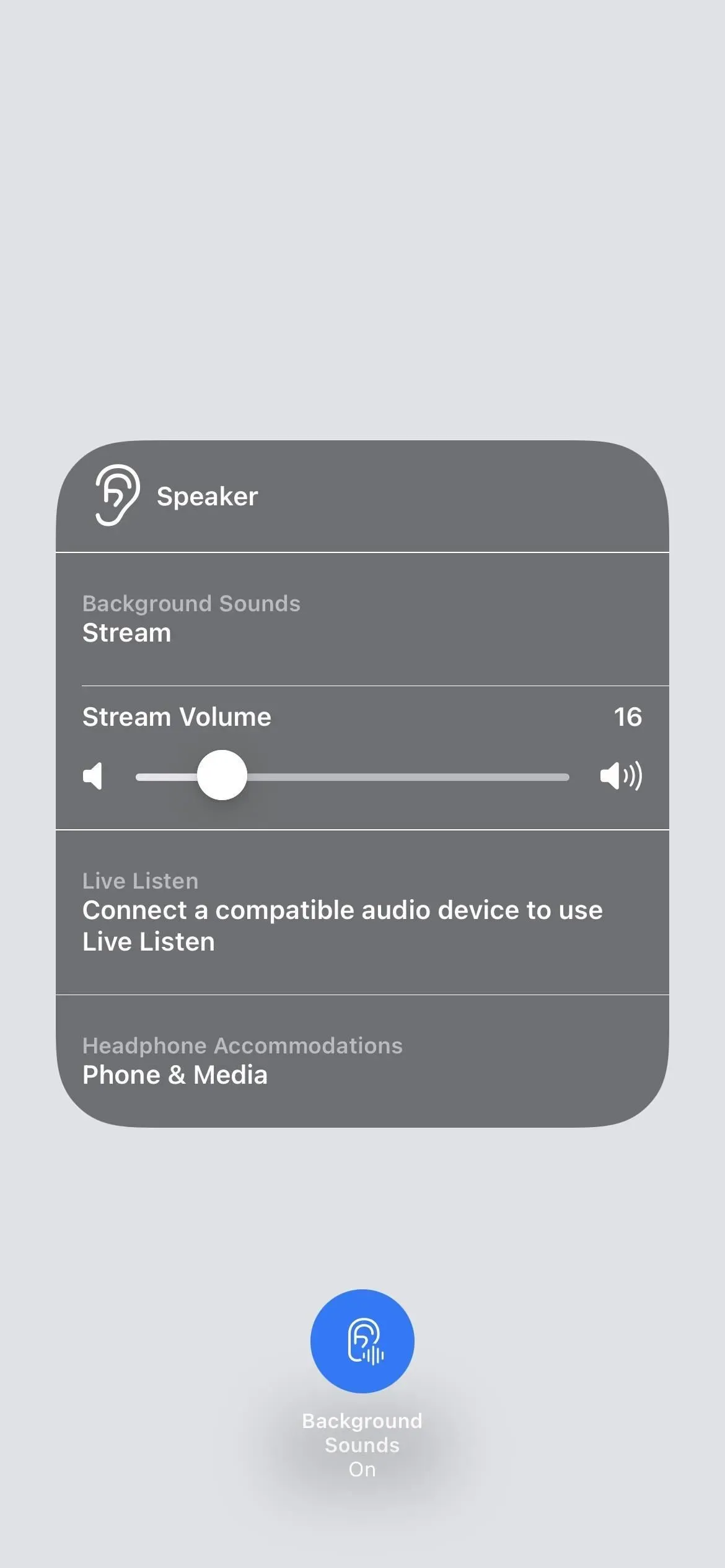
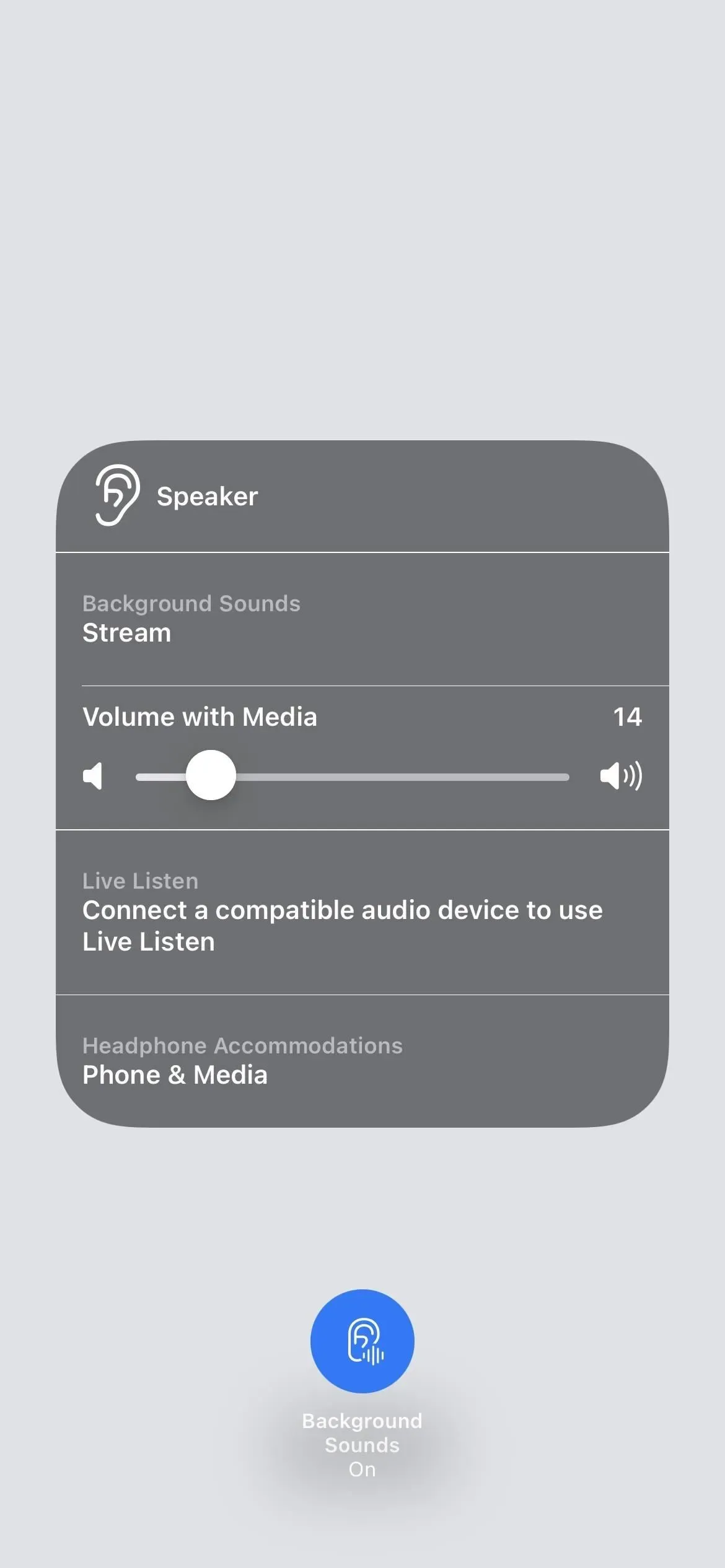
Metodo 3: utilizzo della scorciatoia per l’accessibilità
Il metodo Control Center è probabilmente il più conveniente in termini di controllo completo, ma se hai solo bisogno di attivare e disattivare i suoni di sottofondo, la scorciatoia per l’accessibilità potrebbe essere più veloce.
Vai su “Impostazioni” -> “Accessibilità” -> “Accesso rapido” e seleziona “Suoni di sottofondo”. Quindi, per attivare o disattivare questa funzione, fai triplo clic sul pulsante laterale o sul pulsante Home, a seconda del modello del tuo dispositivo.
Se hai altri strumenti selezionati nel sottomenu Collegamento accessibilità, come faccio io, dovrai selezionare Suoni di sottofondo dal menu che appare dopo aver fatto triplo clic. Nel sottomenu Accesso rapido Accessibilità, puoi utilizzare le icone a tre righe per trascinare e rilasciare gli strumenti nell’ordine in cui desideri che appaiano nel menu a comparsa.
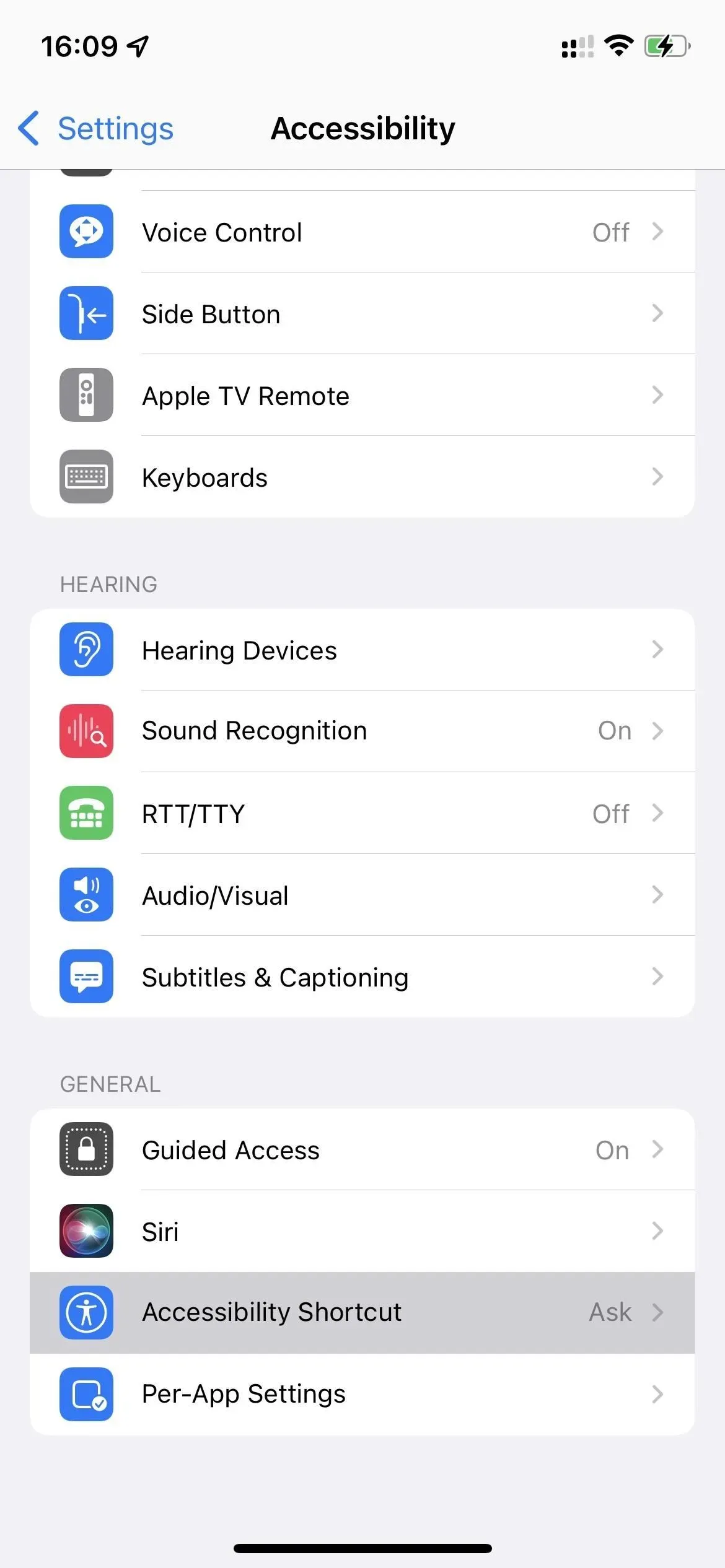
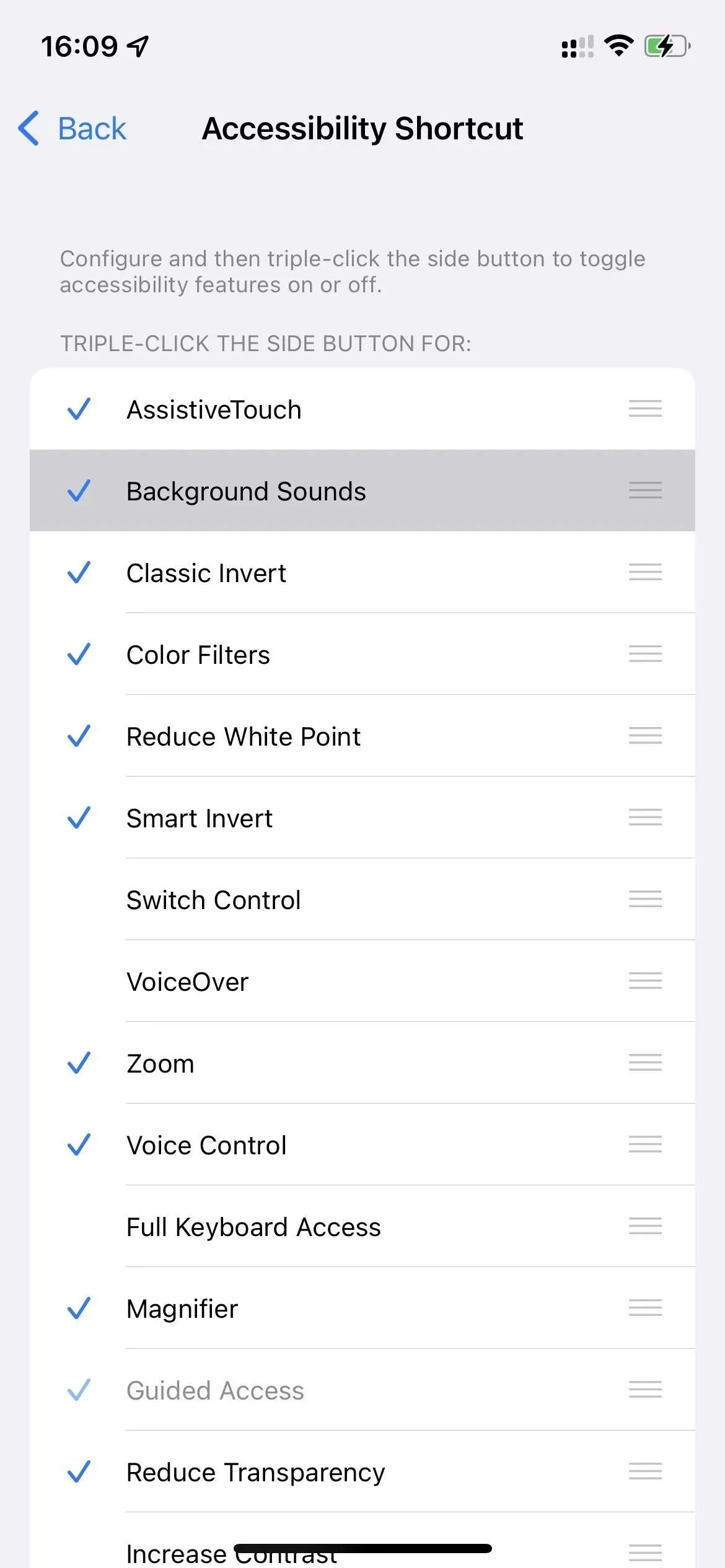
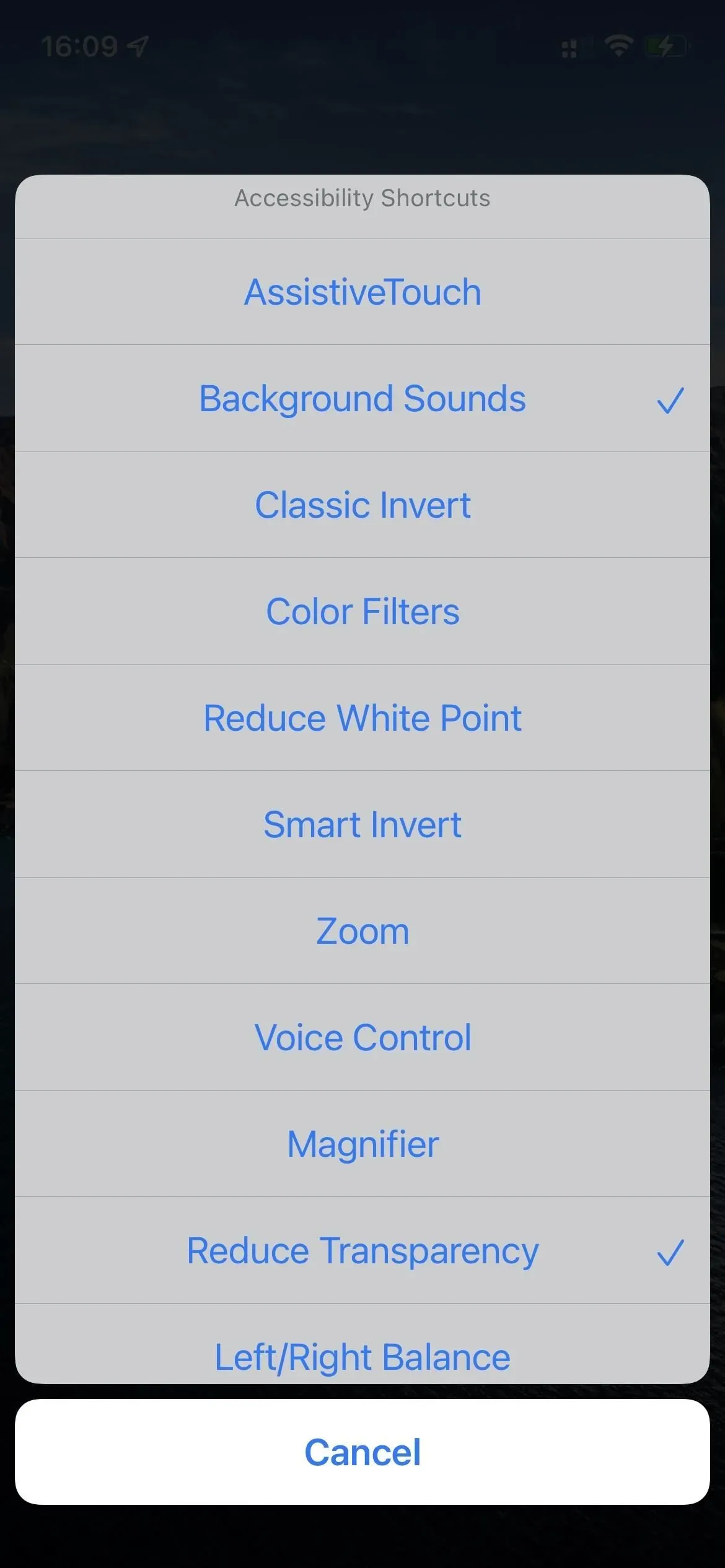
Metodo 4: Con Siri
Al momento non puoi chiedere a Siri di “riprodurre suoni di sottofondo”. Anche se Apple afferma che puoi “chiedere a Siri di attivare la funzione di accessibilità” dopo aver impostato le scorciatoie di accessibilità, non puoi farlo con questo in particolare. Comunque, non ancora. Se ci provi, molto probabilmente inizierai a riprodurre un brano casuale in Apple Music o nella tua libreria musicale.
Metodo 5: con contropressione
Un’altra opzione che dovresti abilitare i suoni di sottofondo sul tuo iPhone è Back Tap. Vai su Impostazioni -> Accessibilità -> Tocco -> Indietro Premi, quindi seleziona Doppio tocco o Triplo tocco. Trova e seleziona “Suoni di sottofondo” e ogni volta che tocchi il retro del tuo iPhone due o tre volte, toccando “Indietro” si attiveranno i suoni di sottofondo.
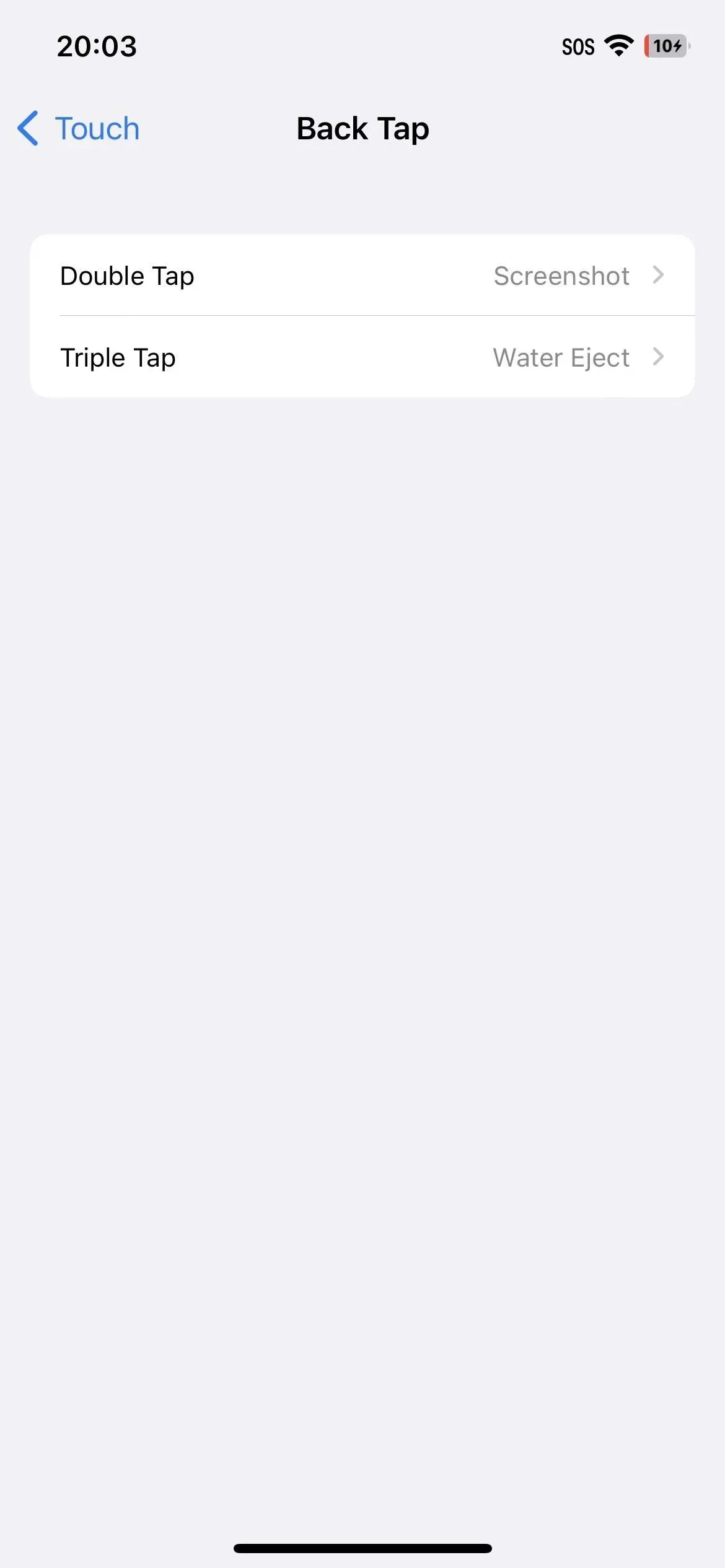
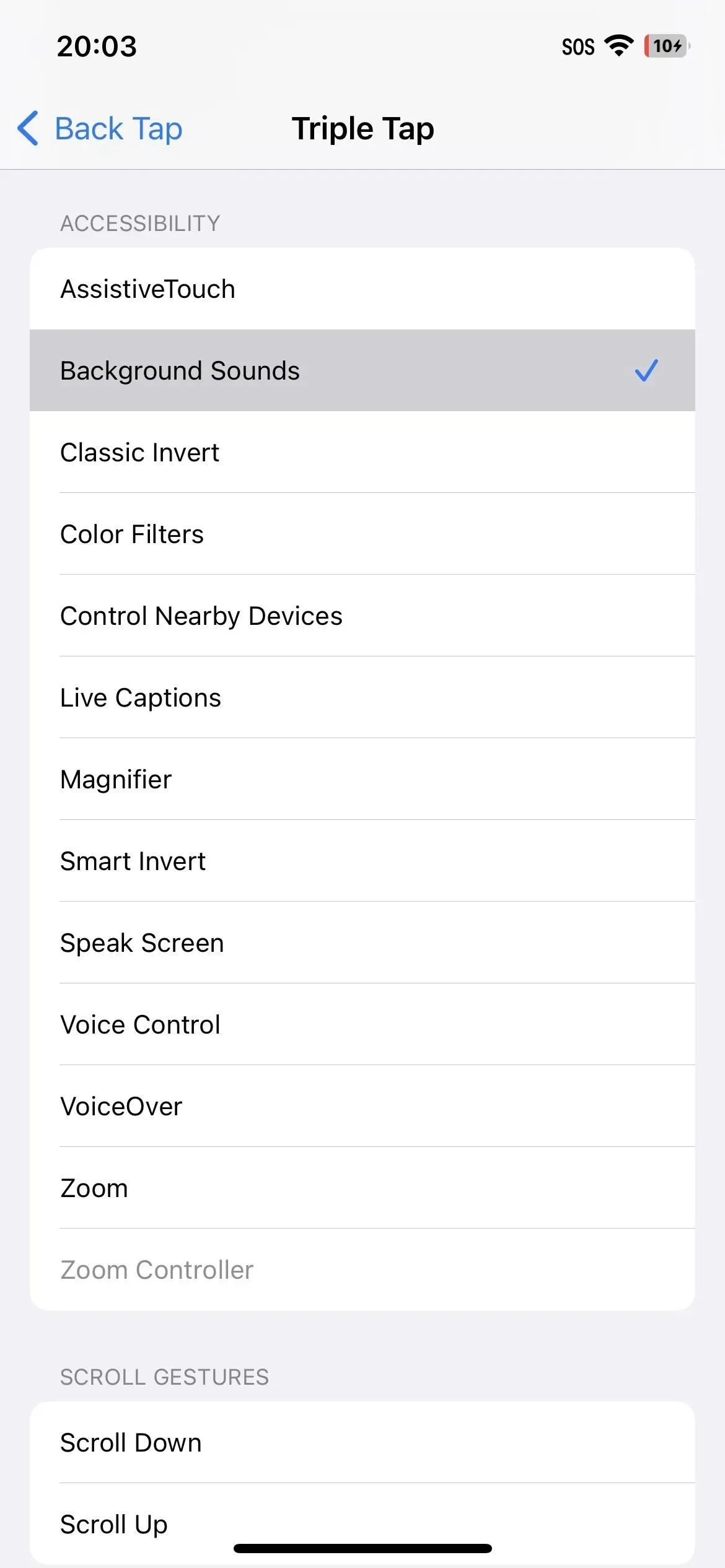
Metodo 6: dalle scorciatoie
L’app Shortcuts sul tuo iPhone ha tre azioni disponibili per i suoni di sottofondo che ti consentono di attivarli o disattivarli, impostare il livello del volume e modificare il suono. Con loro, puoi contrassegnare la tua schermata iniziale per diversi scenari, ad esempio se desideri utilizzare il rumore bianco al 50% del volume quando cerchi di dormire o piovere al 30% del volume quando hai bisogno di rilassarti. Puoi persino configurare le automazioni per impostare suoni di sottofondo con diversi trigger, come quando apri una determinata app o quando è una certa ora che hai impostato in precedenza.
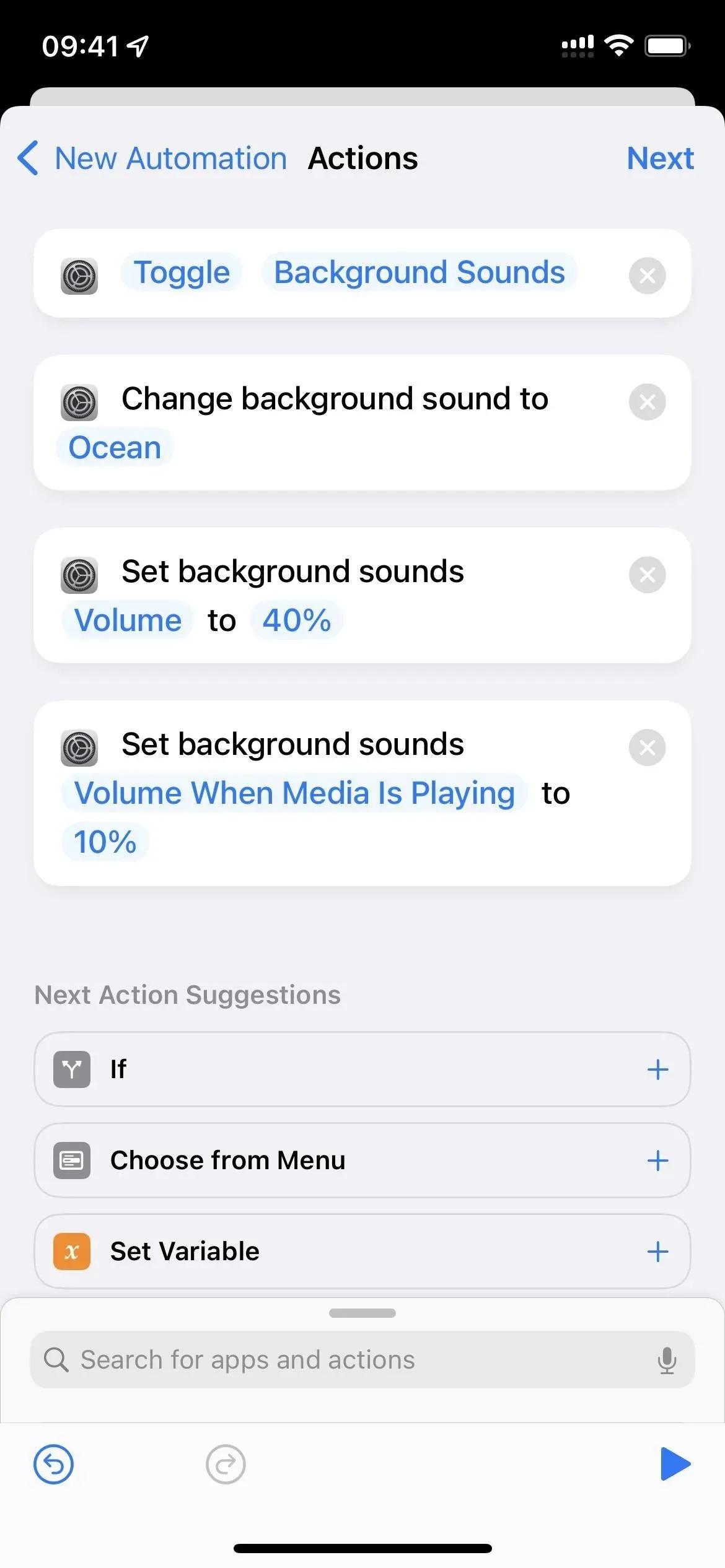
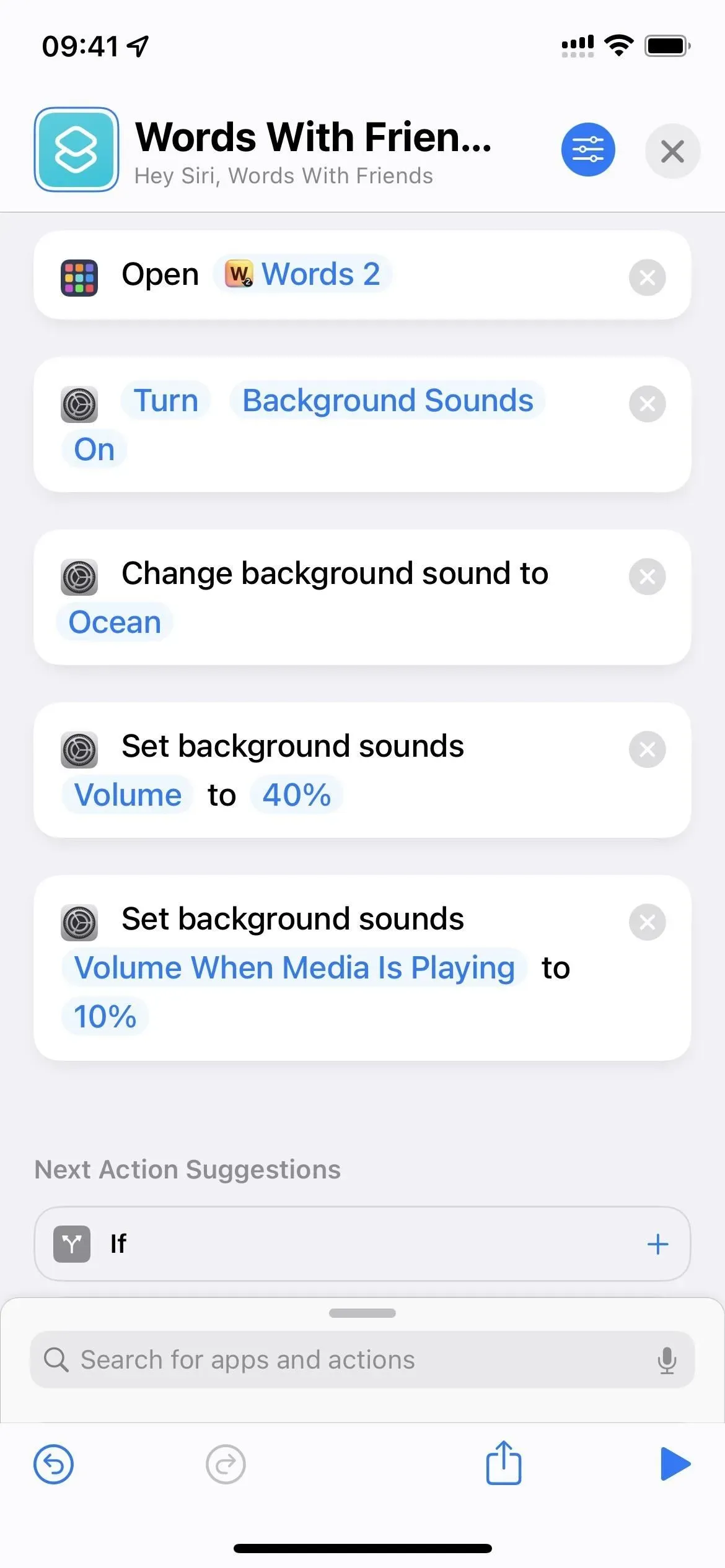



Lascia un commento